windows 下安装dm8
1.下载iso
windows 需要至少1G的可用内存本次使用
dm8_20250103_x86_win_64.iso
2.装载

3.安装
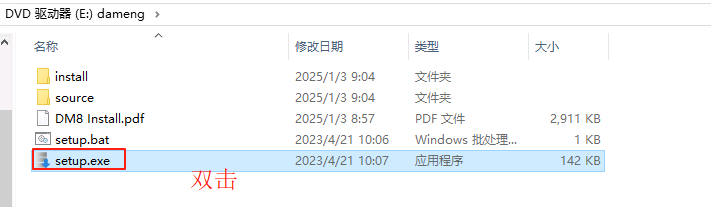
选择语言跟时区

达梦数据库安装程序 下一步

许可证协议
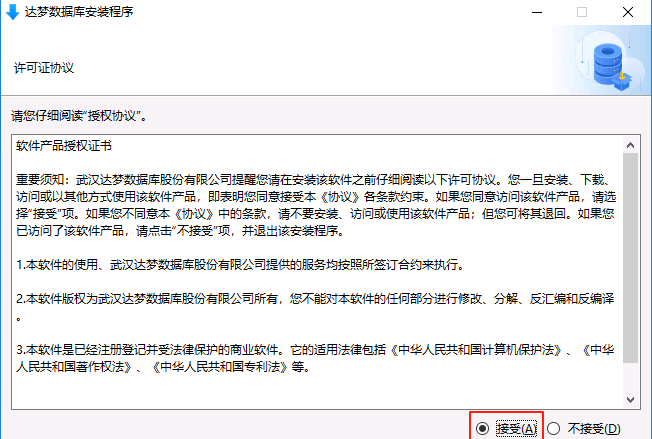
验证 Key 文件
用户点击“浏览”按钮,选取 Key 文件,安装程序将自动验证 Key 文件信息。如果是合法的 Key 文件且在有效期内,用户可以点击“下一步”继续安装。如下图所示:
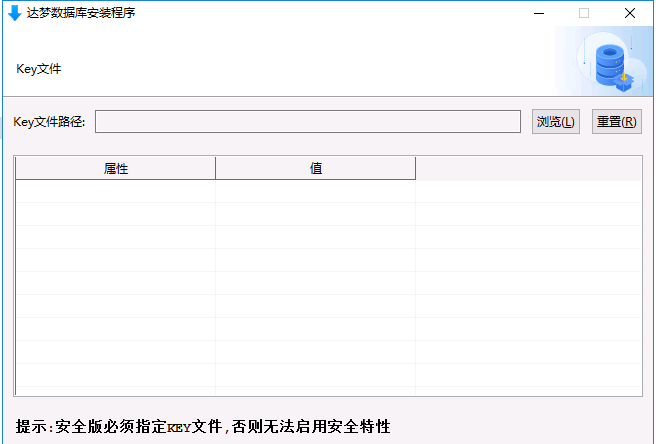
选择组件
DM 安装程序提供四种安装方式:“典型安装”、“服务器安装”、“客户端安装”和“自定义安装”,用户可根据实际情况灵活地选择。如下图所示:
典型安装包括:服务器、客户端、驱动、用户手册、数据库服务。服务器安装包括:服务器、驱动、用户手册、数据库服务。
客户端安装包括:客户端、驱动、用户手册。
自定义安装包括:用户根据需求勾选组件,可以是服务器、客户端、驱动、用户手册、数据库服务中的任意组合。
选择需要安装的 DM 组件,并点击“下一步”继续。
一般地,作为服务器端的机器只需选择“服务器安装”选项,特殊情况下,服务器端的机器也可以作为客户机使用,这时,机器必须安装相应的客户端软件。
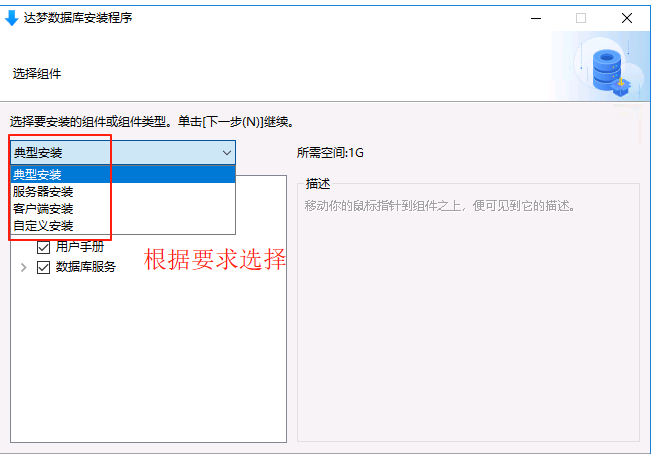
选择安装目录
说明:安装路径里的目录名由英文字母、数字和下划线等组成,不建议使用包含空格和中文字符的路径等。

安装前小结
显示用户即将进行的安装的有关信息,例如产品名称、版本信息、安装类型、安装目录、可用空间、可用内存等信息,用户检查无误后点击“安装”按钮进行 DM 的安装。如下图所示:
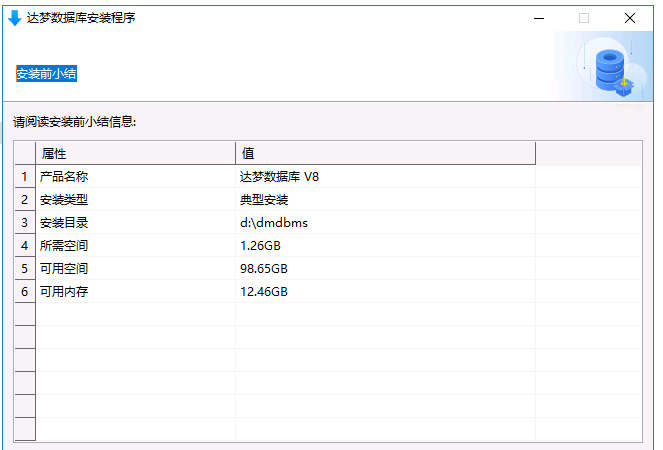
如果 C:Windowssystem32 目录下已存在配置文件 dm_svc.conf,则弹出下图所示警告消息框提示用户该文件已经存在。若点击“是”,则安装时将生成新的配置文件覆盖原有文件,开始进行 DM 的安装;若点击“否”,则安装时不另外生成新的配置文件,使用原有文件,开始进行 DM 的安装;若点击“取消”,则返回到上图所示界面。
安装
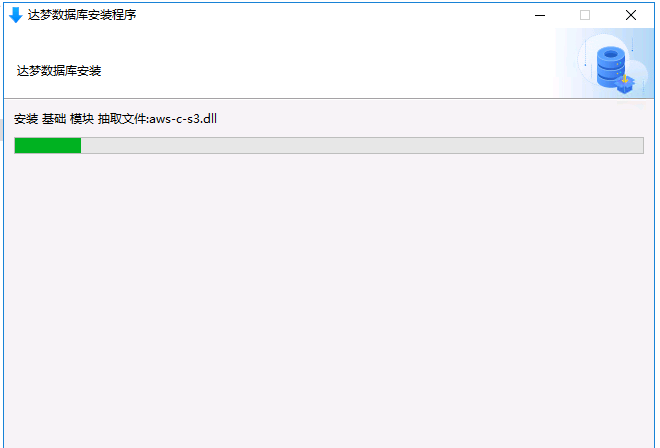
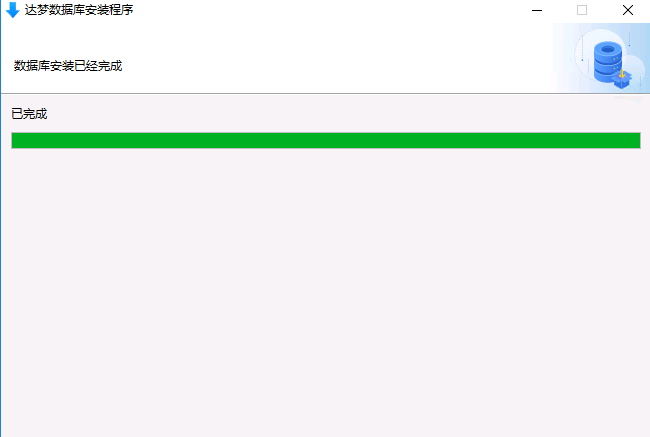
4.初始化数据库
如在选择安装组件时选中服务器组件,数据库自身安装过程结束时,将会提示是否初始化数据库,如下图所示。若用户未安装服务器组件,安装完成后,点击“完成”将直接退出。点击“取消”将完成安装,关闭对话框。
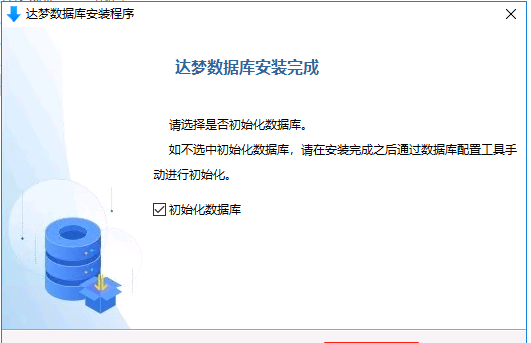
创建数据库实例

创建数据库模板
系统提供三套数据库模板供用户选择:一般用途、联机分析处理和联机事务处理,用户可根据自身的用途选择相应的模板。如下图所示:
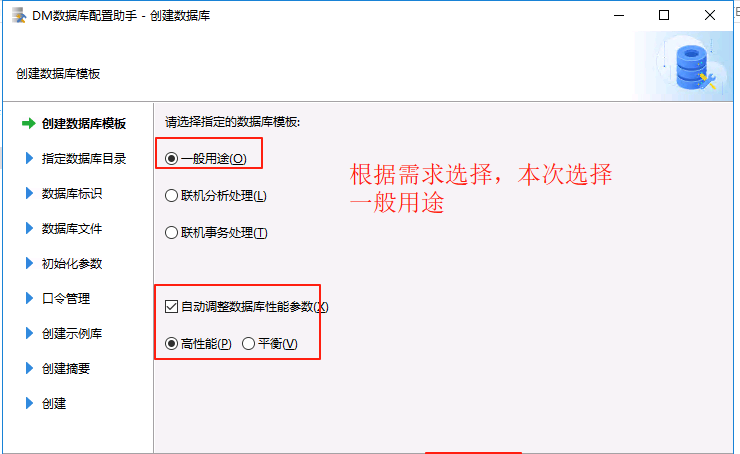
选择数据库目录

输入数据库标识
输入数据库名称、实例名、端口号等参数。如下图所示:

数据库文件


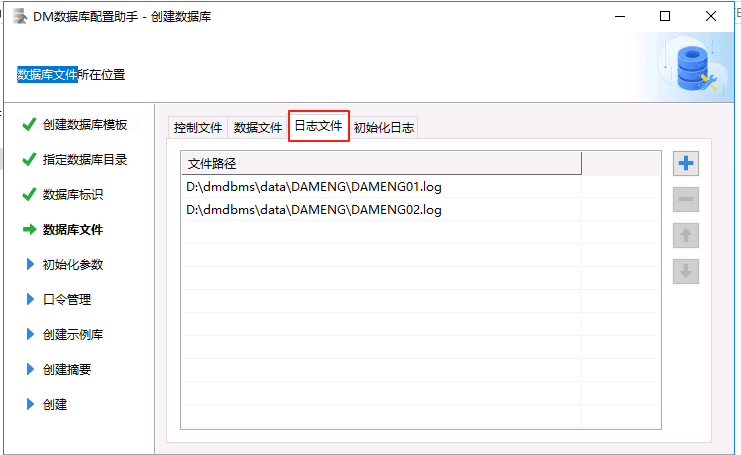

数据库初始化参数
可输入数据库相关参数,如簇大小、页大小、日志文件大小、选择字符集、是否大小写敏感等。如下图所示:
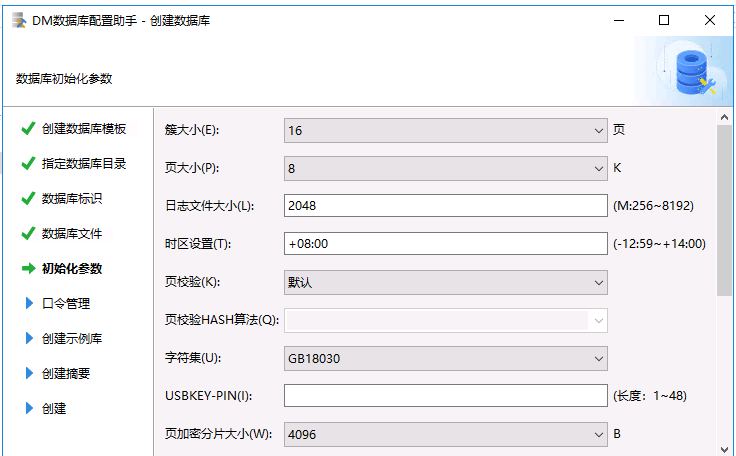
口令管理
输入 SYSDBA,SYSAUDITOR 的密码,对默认口令进行更改,如果安装版本为安全版,将会增加 SYSSSO 用户的密码修改。如下图所示:

选择创建示例库
选择是否创建示例库 BOOKSHOP 或 DMHR。如下图所示:
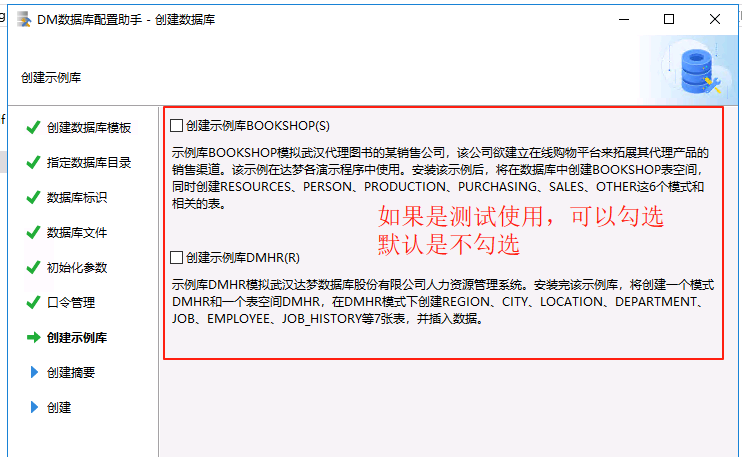
创建数据库概要

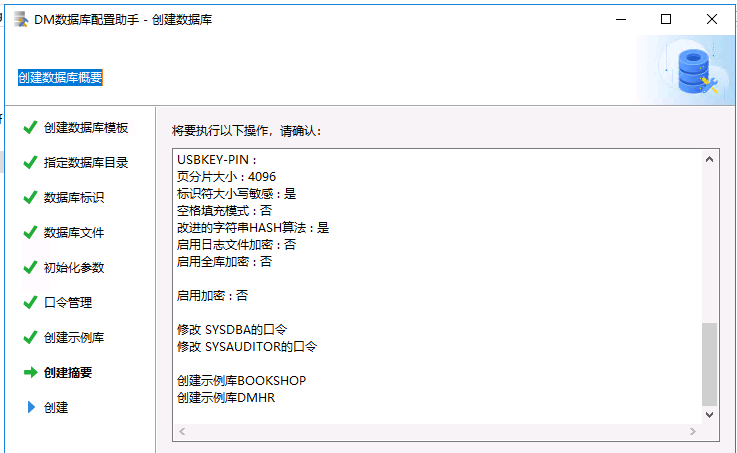
创建
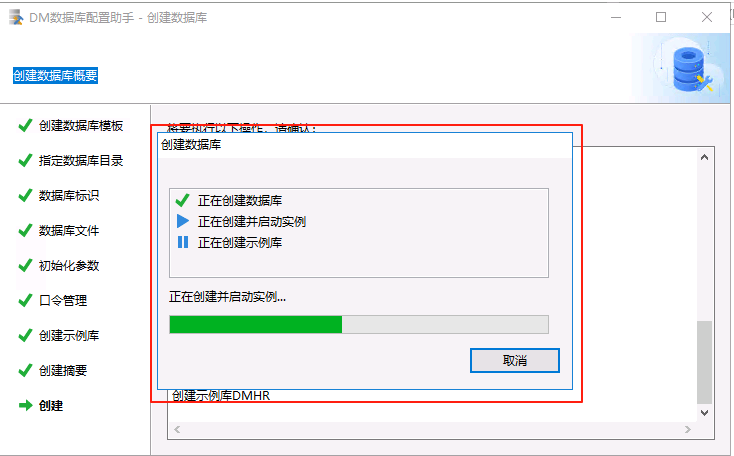
完成
如果选择继续,跳转到初始化数据的界面
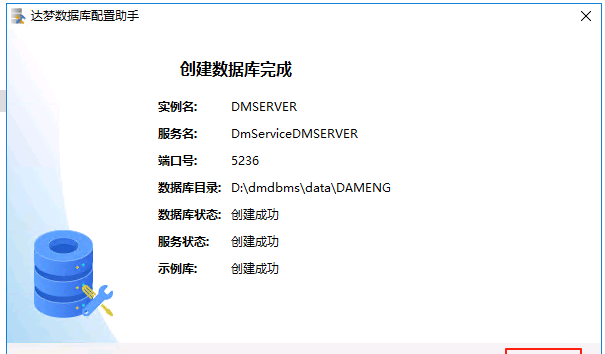
5.启动、停止数据库
启动达梦服务查看器
在计算机【开始】栏找到【DM 服务查看器】快捷方式并打开。

或者在数据库安装目录下 tool 目录例如 D:dmdbadmdbms ool 中找到 dmservice 应用程序并双击启动。

启、停数据库服务
可以通过【DM 服务查看器】查看到对应的 DM 服务,可选择【启动】或【停止】对应的服务,如下图所示:

6.使用
命令行模式

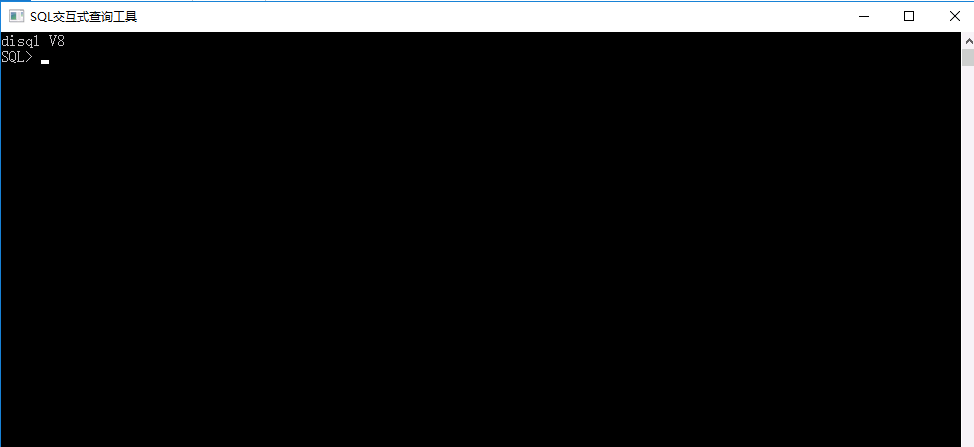
管理工具

新建连接
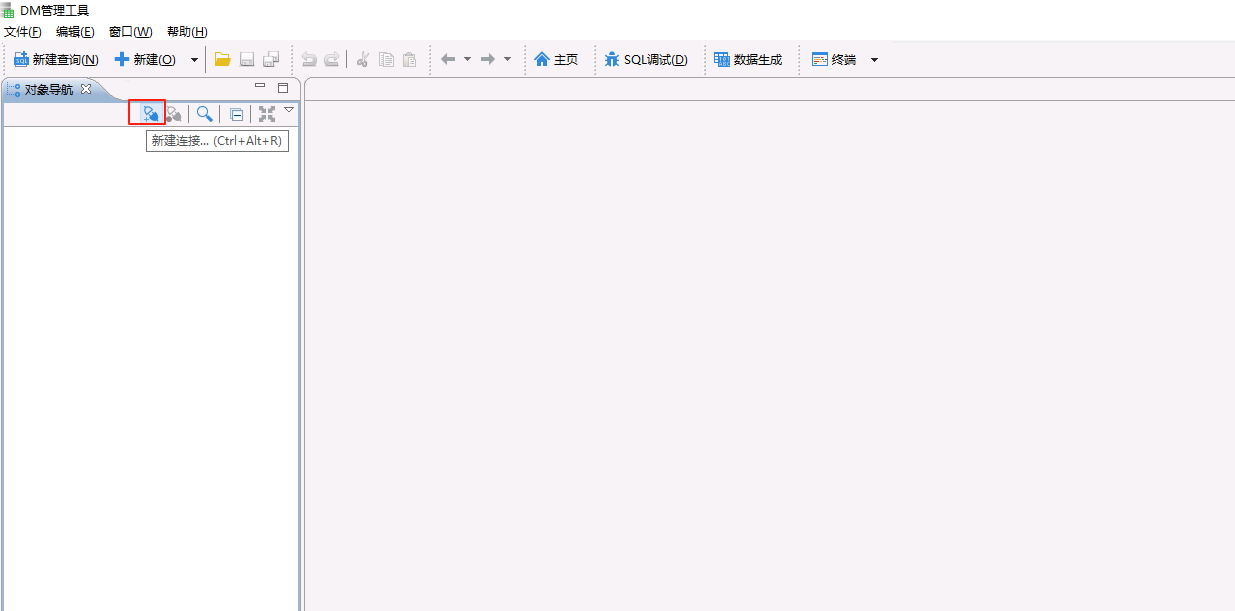
测试
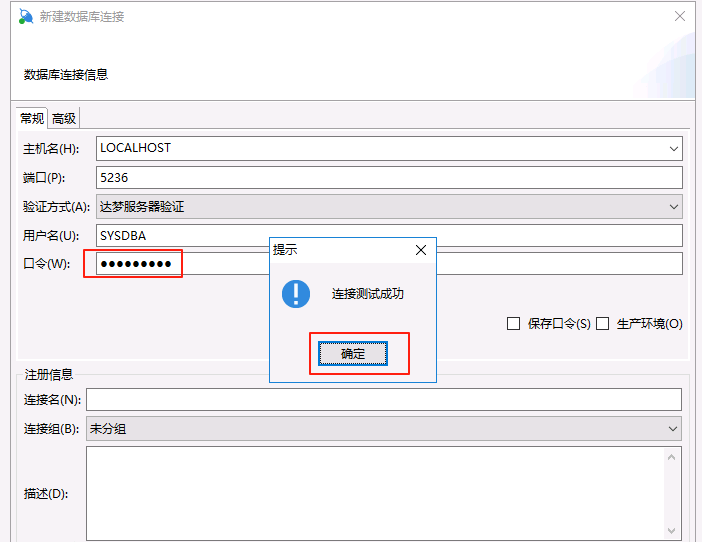
连接

新建查询
![图片[1] - windows 下安装dm8 - 宋马](https://pic.songma.com/blogimg/20250709/218741f198ad471f9c61229b5bf339d7.png)
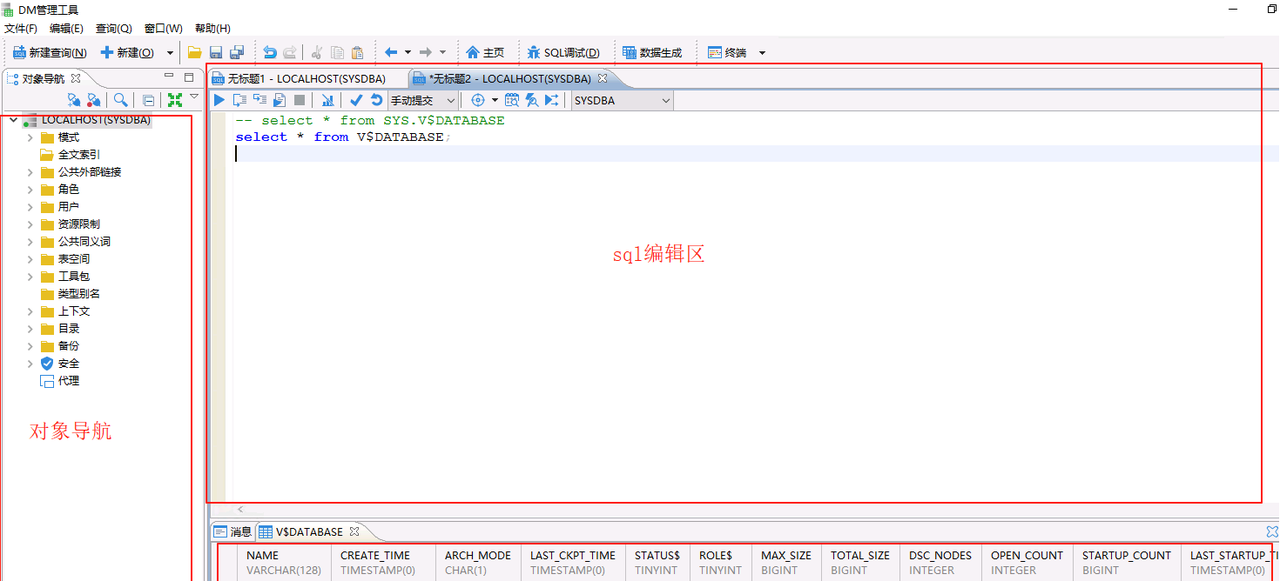




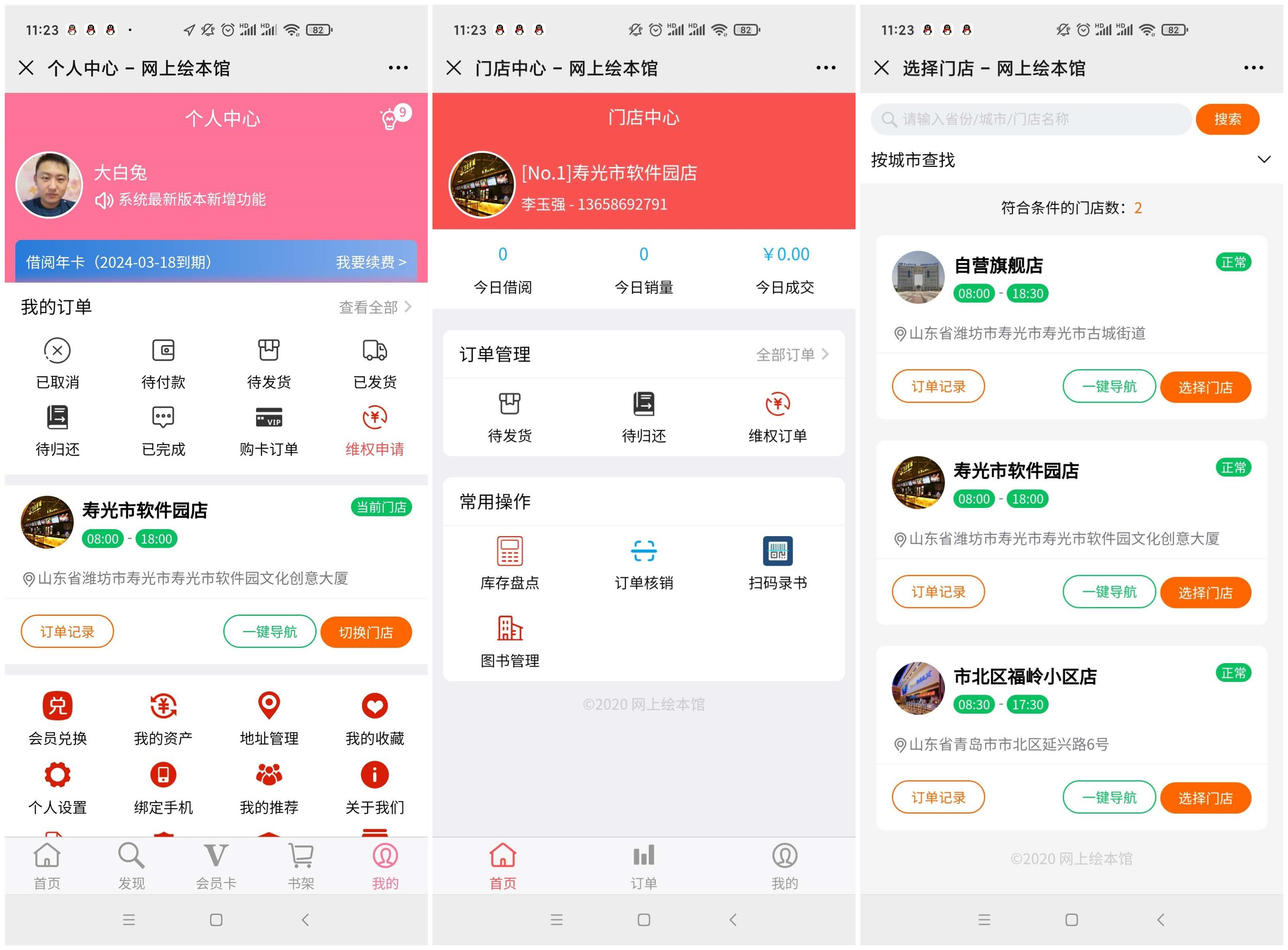






















暂无评论内容